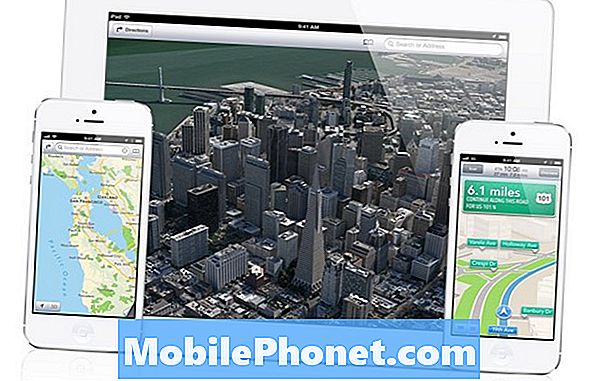Obsah
- Problém č. 1: Problém s blikaním obrazovky Galaxy J7 v dôsledku poškodenia vodou
- Problém č. 2: Ako opraviť problém s čiernou obrazovkou Galaxy J7 Pro
- Problém č. 3: Ako opraviť problém so bootovacou slučkou v telefóne Galaxy J7
- Problém č. 4: Reproduktor Galaxy J7 nebude počas hovorov fungovať
Ahoj, vitajte v dnešnom článku o riešení problémov s Galaxy J7 (# GalaxyJ7). Mnoho používateľov zariadenia J7 nahlásilo pre svoje zariadenie všetky druhy problémov, takže tento príspevok je pokračovaním nášho záväzku pomáhať našim kolegom fanúšikom systému Android. V tomto materiáli uvádzame 4 bežné problémy týkajúce sa tohto zariadenia, takže dúfame, že vám budú užitočné.
Ak hľadáte riešenia svojho vlastného problému #Android, môžete nás kontaktovať pomocou odkazu uvedeného v dolnej časti tejto stránky. Pri popise vášho problému buďte čo najpodrobnejší, aby sme mohli ľahko určiť príslušné riešenie. Ak môžete, uveďte presné chybové správy, ktoré dostávate, aby ste získali predstavu, kde začať. Ak ste už predtým, ako nám pošlete e-mail, vyskúšali niektoré kroky na riešenie problémov, nezabudnite ich spomenúť, aby sme ich mohli v odpovediach preskočiť.
Problém č. 1: Problém s blikaním obrazovky Galaxy J7 v dôsledku poškodenia vodou
Dnes som si namočil telefón v daždi. Nekvapká mokro, ale myslím si, že sa voda do niektorých častí dostala. Spočiatku som sa snažil reštartovať telefón, ale čoskoro som si uvedomil, že to nefunguje, a tak som ho na asi 40 minút pustil do nevarenej ryže. Keď som to vytiahol, občas sa ukazovali modré svetlá. Potom som skúsil podržať tlačidlo Domov, tlačidlo Štart a kláves na zvýšenie hlasitosti. Modrá obrazovka skutočne hore, ale obrazovka blikala. Potom som stlačil tlačidlo hore, nič sa nestalo; tak som skúsil znížiť hlasitosť, ale tiež som nemal šťastie. Teraz sa obrazovka opäť vypla, ale svetlo stále bliká v rohu. Ďakujem!
Riešenie: Poďme na to. Zariadenia Galaxy J7 nie sú telefóny odolné voči vode, takže aj malé množstvo vody môže potenciálne spôsobiť vážny problém s jeho hardvérom. Ak váš telefón predtým, ako ho namočíte, pracoval normálne, môžete predpokladať, že má v súčasnosti problémy s hardvérom.
Ako riešenie pre leukoplast je prvou skúškou sušenie zariadenia. Musíte to demontovať, vybrať batériu a nechať telefón stáť najmenej 3 dni vo vrecku s ryžou alebo v nádobe s vreckami so silikagélom. Dúfajme, že ryža alebo silikagél potom absorbujú všetku tekutinu v demontovaných častiach. Je zrejmé, že ide hlavne o odstránenie všetkých stôp vody z telefónu. Jednoduché ponechanie telefónu v súčasnej podobe v sáčku ryže nemusí vodu odstrániť, najmä tie, ktoré sa nachádzajú v ťažko dostupných miestach. Je tiež dôležité ihneď odpojiť batériu, aby ste zabránili skratu základnej dosky alebo iných komponentov.
Ak obrazovka vášho telefónu zostane po vysušení problematická, znamená to, že zostavu obrazovky musela skratovať voda, čo viedlo k trvalému poškodeniu. Sušenie s vreckom ryže je väčšinou preceňované, takže ak chcete vedieť, či sa dá telefón stále uložiť, nechajte si ho skontrolovať odborníkom. Prineste ho do nezávislého servisného strediska, aby kvalifikovaný technik mohol skontrolovať základnú dosku a hardvér všeobecne.
Problém č. 2: Ako opraviť problém s čiernou obrazovkou Galaxy J7 Pro
Ahoj. Mám J7 pro, ktorý má 5 mesiacov a práve som mal aktualizáciu softvéru dnes, 21. septembra 2018. Po aktualizácii sa môj telefón reštartoval, ale obrazovka už nereaguje. Funguje snímač prsta domáceho tlačidla a rovnako tak fungujú dve funkčné tlačidlá na jeho boku. Stiahol som chránič obrazovky a párkrát som vykonal mäkký reset. Nemám prístup k svojmu telefónu.
Riešenie: Váš Galaxy J7 Pro možno jednoducho prestal reagovať uprostred aktualizácie, čo spôsobilo, že obrazovka bude čierna. Ak chcete zistiť, či je to tak, skúste vynútené reštartovanie pomocou týchto krokov:
- Stlačte a podržte tlačidlá napájania + zníženia hlasitosti približne 10 sekúnd alebo dovtedy, kým sa napájanie zariadenia nevypne. Počkajte niekoľko sekúnd, kým sa zobrazí obrazovka Maintenance Boot Mode.
- Na obrazovke Maintenance Boot Mode zvoľte Normal Boot. Môžete použiť tlačidlá hlasitosti na prechádzanie dostupných možností a ľavé spodné tlačidlo (pod tlačidlami na nastavenie hlasitosti) na výber. Počkajte až 90 sekúnd, kým sa obnovenie nedokončí.
Obnovenie výrobných nastavení
Ak telefón po pokuse o vynútené reštartovanie nereaguje alebo je čierna obrazovka, ďalšou dobrou vecou, ktorú musíte urobiť, je skontrolovať, či sa telefón dokáže zaviesť do režimu obnovy. Ak je to možné, obnovenie výrobných nastavení by problém mohlo veľmi dobre vyriešiť.
Obnovenie výrobných nastavení:
- Vypnite zariadenie. Toto je dôležité. Ak ju nemôžete vypnúť, nikdy nebudete môcť zaviesť do režimu obnovenia. Ak sa vám nedarí zariadenie pravidelne vypínať pomocou vypínača, počkajte, kým sa batéria telefónu nevybije. Potom telefón nabite 30 minút pred zavedením do režimu obnovy.
- Stlačte a podržte kláves Zvýšenie hlasitosti a Domov. Potom stlačte a podržte vypínač.
- Keď sa zobrazí zelené logo Androidu, uvoľnite všetky klávesy (asi 30 - 60 sekúnd sa zobrazí „Inštalácia aktualizácie systému“ pred zobrazením možností ponuky Obnovenie systému Android).
- Niekoľkokrát stlačte tlačidlo zníženia hlasitosti, aby ste zvýraznili „vymazanie údajov / obnovenie továrenských nastavení“.
- Stlačením tlačidla napájania vyberte.
- Stláčajte kláves zníženia hlasitosti, kým sa nezvýrazní možnosť „Áno - vymazať všetky údaje používateľa“.
- Stlačením tlačidla napájania vyberte a spustite hlavný reset.
- Keď je hlavný reset dokončený, zvýrazní sa položka „Reštartovať systém teraz“.
- Stlačením vypínača reštartujte zariadenie.
Kontaktujte spoločnosť Samsung
Ak príčina problému spočíva vo firmvéri alebo hardvéri, obnovenie výrobných nastavení vôbec nepomôže. Ak teda problém pretrváva aj po utretí telefónu do továrenského nastavenia, potrebujete v tejto veci pomoc spoločnosti Samsung. Najmenej, čo sa môže stať, je oprava, ktorá môže alebo nemusí byť bezplatná. Najprv im musíte priniesť zariadenie, aby ho mohol skontrolovať technik na mieste. Problémy, ako sú tieto, sa dajú niekedy vyriešiť aj flashovaním firmvéru cez Odin, takže ak to skúsia a všetko funguje, s najväčšou pravdepodobnosťou zariadenie neodošlete na opravu.
Problém č. 3: Ako opraviť problém so bootovacou slučkou v telefóne Galaxy J7
Moja dcéra kúpila použitý Galaxy J7 od priateľa. Bola utretá a otvorená, aby ju mohla použiť. Všetko šlo dobre, až kým nezačala bootloopovať. Kúpili sme si novú batériu pre prípad, že by to bol problém, ale zjavne nebol. Obnovil som výrobné nastavenia, ale tiež to nefungovalo. Pokúsil som sa ho pripojiť k nášmu notebooku, aby som sa pokúsil blesknúť, a nepodarilo sa mi rozpoznať počítač. Vyskúšali sme viac šnúr a každý port, ale nebolo šťastie. Káble fungujú dobre s ostatnými našimi telefónmi. Notebook sme mali iba pár mesiacov. Pavilón HP. Stiahol som si potrebné ovládače USB, Odin a Firmware zo Sam Mobile pre telefón. Nie som technicky zdatný, ale robím veľa výskumov, aby som sa to pokúsil vyriešiť sám. Je ešte niečo, čo môžem urobiť, aby počítač rozpoznal tento telefón?
Nenašiel som nič, čo by mi pomohlo pri telefóne, ktorý je uviaznutý v bootloopi a ktorý počítač nerozpozná. Možno mi to chýba, alebo niekto povedal niečo v komunitách, ktoré som sa snažil prečítať, ale niekedy mi prehovorí cez hlavu a použije skratky, ktoré nepoznám. Všetko je to trochu ohromujúce a trochu frustrujúce. Nechcem jej telefón stroskotať ďalej a nemôžem si dovoliť nechať opraviť niekoho iného. Vyčistil som tiež nabíjací port (nabíja sa dobre) a uistil som sa, že tlačidlá nelepia. Akákoľvek pomoc, ktorú mi môžete poskytnúť, by bola určite veľmi ocenená !! Neviem, aké ďalšie informácie potrebujete, ak nejaké existujú. Neviem, o akú verziu ide.
Riešenie: Môže existovať niekoľko dôvodov, prečo sa zariadenie Android nedokáže normálne naštartovať alebo uviazne v nekonečnej bootovacej slučke. Toto sú bežné dôvody, s ktorými sa často stretávame pri tomto druhu problému:
- softvérová závada
- poškodené interné úložisko
- zlá batéria
- nefunkčný alebo skratovaný nabíjací port
- porucha integrovaného obvodu riadenia spotreby (PMIC)
- skratovaná základná doska
Ako koncový používateľ môžete urobiť iba toľko, koľko môžete. V závislosti na pozadí zariadenia môže alebo nemusí byť možné opraviť bootovaciu slučku. Ak tento telefón pred začatím tohto problému fungoval normálne, môžete ho skúsiť zaviesť do režimu obnovenia, aby ste ho mohli vymazať obnovením výrobných nastavení.
Blikajúci firmvér, ktorý je zvyčajne efektívnym spôsobom riešenia problému so bootovacou slučkou kvôli neoprávnenej manipulácii so softvérom, zjavne neprichádza do úvahy, pretože váš počítač zariadenie vôbec nerozpozná. Dostanete sa do tesnej situácie, pretože v tejto situácii nemôžete vyskúšať nič iné. Najpravdepodobnejšou príčinou problému nie je chyba softvéru, ale problém s hardvérom. Navrhujeme, aby ste ušetrili dostatok peňazí, aby ste mohli profesionálovi umožniť prezrieť si jeho hardvér a zistiť, či je alebo nie je možné ho stále opraviť.
Problém č. 4: Reproduktor Galaxy J7 nebude počas hovorov fungovať
Ahoj. Mám problém s Galaxy J7. Telefón nikde nespadol. Na telefóne nepočujem iného volajúceho, či už volá, alebo ja. Ak však zapnem reproduktor, začujem. Môžem nahrávať videá a môžem nahrávať aj svoj hlas. Môžem tiež sledovať videozáznamy atď. Pokúsil som sa reštartovať telefón, ale problém stále pretrváva. Iný človek ma dobre počuje, iba ja začujem slabý zvuk. Rovnaký problém je aj pri používaní aplikácie whatsapp. Zvyšok domácich používateľov nemá problém s používaním mobilných telefónov vôbec, takže s poskytovateľom služieb nejde o problém.
Riešenie: Vykonajte rýchle obnovenie továrenských nastavení a skontrolujte, či nejde o problém so softvérom. Po vymazaní telefónu replikujte problém, keď nie sú nainštalované žiadne aplikácie tretích strán. Ak problém pretrváva, môžete predpokladať, že existuje hlbší problém, ktorý zabráni reproduktoru v správnej funkcii počas hovorov.
Ak problém po resetovaní zmizne, je možné, že to mohol byť nedostatok softvéru alebo niektorá z vašich aplikácií. Ak sa problém po inštalácii vašich aplikácií vráti, musí byť príčinou jedna z nich. Skúste najskôr použiť inú aplikáciu na hlasové volanie a zistite, či aktuálna, ktorú používate, je chybný. Môžete sa tiež pokúsiť spustiť v bezpečnom režime a zistiť, či je na vine aplikácia od tretej strany. Tu je postup:
- Vypnite zariadenie.
- Stlačte a podržte vypínač po obrazovke s menom modelu.
- Keď sa na obrazovke zobrazí „SAMSUNG“, uvoľnite vypínač.
- Ihneď po uvoľnení vypínača stlačte a podržte kláves zníženia hlasitosti.
- Podržte stlačené tlačidlo zníženia hlasitosti, kým sa zariadenie nedokončí.
- Núdzový režim sa zobrazí v ľavom dolnom rohu obrazovky.
- Keď sa zobrazí Núdzový režim, uvoľnite tlačidlo zníženia hlasitosti.
Ak reproduktor v bezpečnom režime funguje dobre pri hovoroch, môžete sa staviť, že je za ním nejaká aplikácia. Ak chcete zistiť, ktorá z vašich aplikácií spôsobuje problémy, mali by ste telefón zaviesť späť do bezpečného režimu a postupovať podľa týchto krokov:
- Spustite počítač do bezpečného režimu.
- Skontrolujte problém.
- Keď potvrdíte, že je na vine aplikácia tretej strany, môžete začať odinštalovať aplikácie jednotlivo. Navrhujeme, aby ste začali s najnovšími, ktoré ste pridali.
- Po odinštalovaní aplikácie reštartujte telefón do normálneho režimu a skontrolujte problém.
- Ak je váš J7 stále problematický, opakujte kroky 1-4.